1.将表格对象居中对齐
即将整个表格居中,此时要选择段落之间的居中
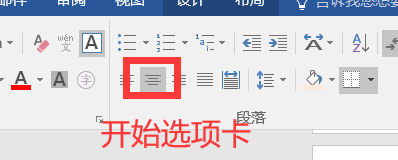
2.将表格内容水平居中
在布局选项卡的对齐方式选择水平居中
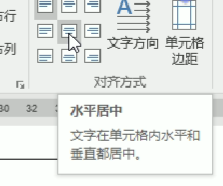
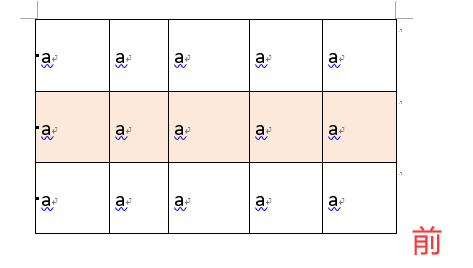
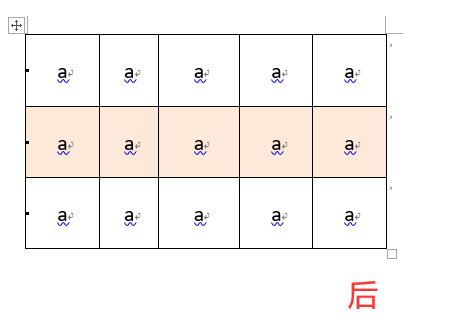
3.表格内容垂直居中
布局-》属性-》单元格-》居中
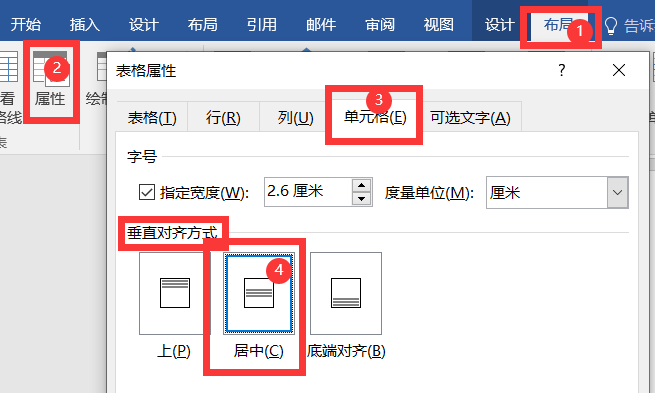
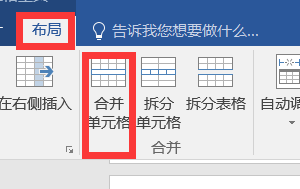
与之相对的就是其旁边的拆分表格
也可以根据内容调整表格
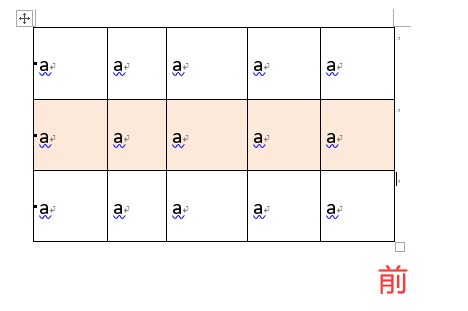
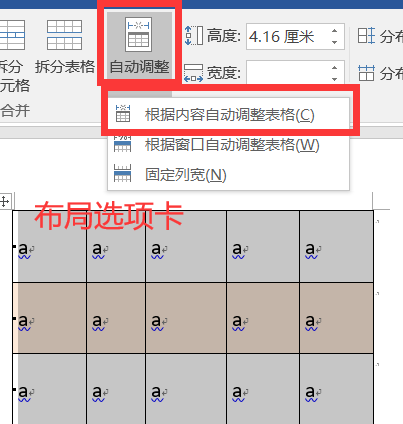
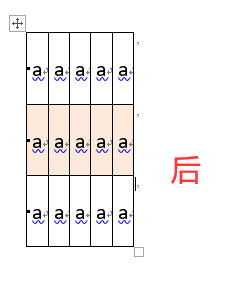
也是在布局选项卡
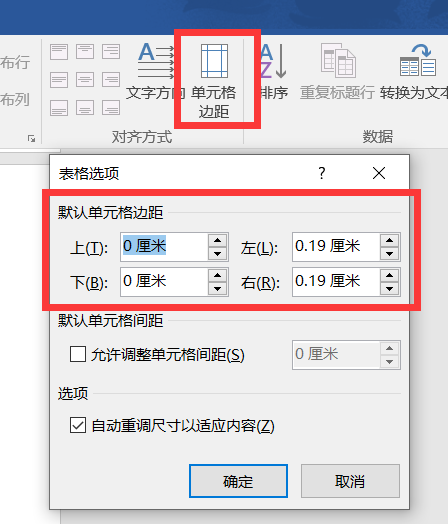
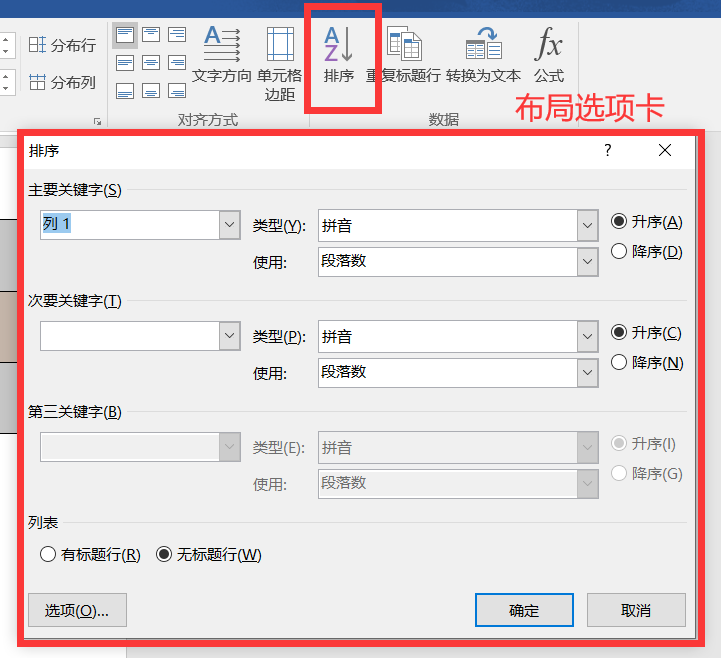
注意点:
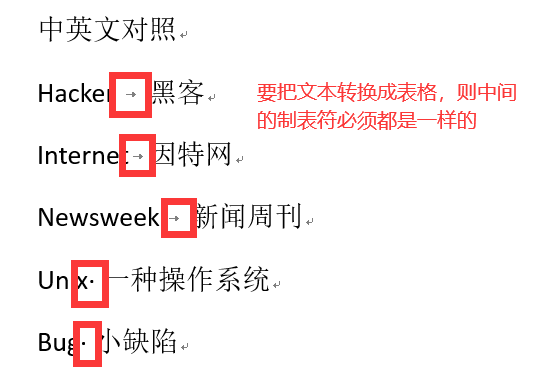
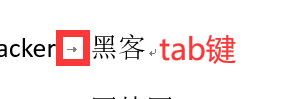
重复标题行,则在表格跨页的时候标题行就能重复显示了。
布局-》重复标题行
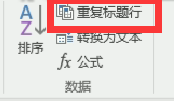
==================================================================
考点:
-
设计选项卡(图表样式、编辑数据、选择数据、切换行列)
-
图表元素设置(坐标轴、坐标轴标题、图表标题、数据标签、数据表、误差线、网格线、图例、趋势线)
-
格式选项卡
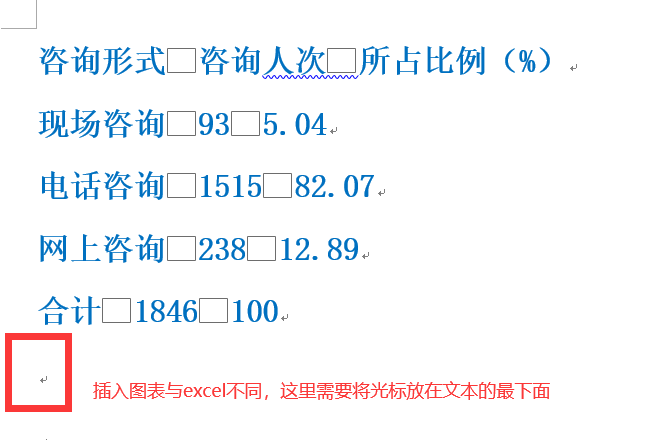
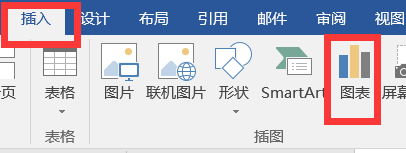
选择需要的图表
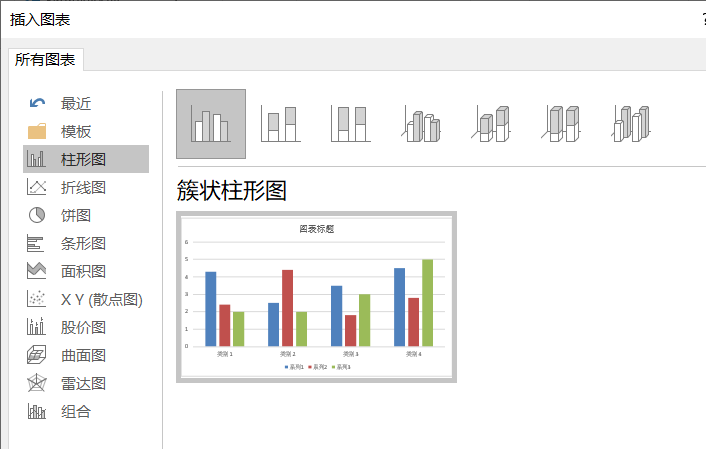
将文本复制到表格中
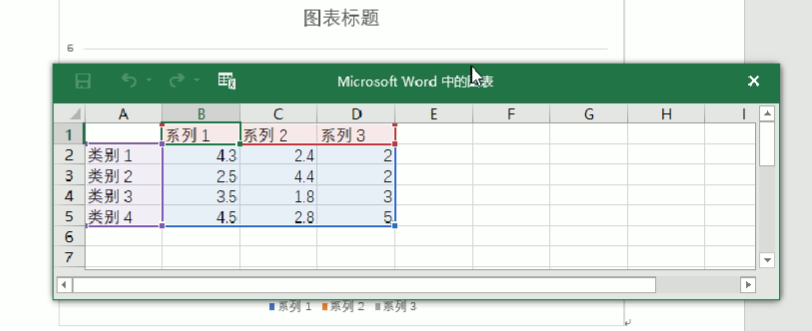
选中图表后点击设计选项卡

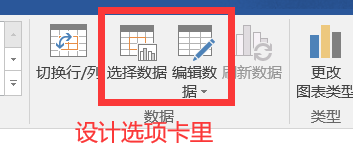
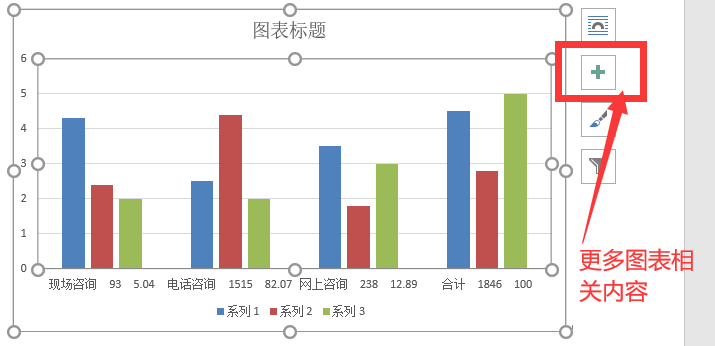
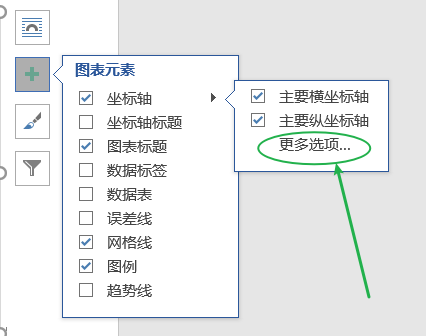
设计-》选择数据-》切换行和列
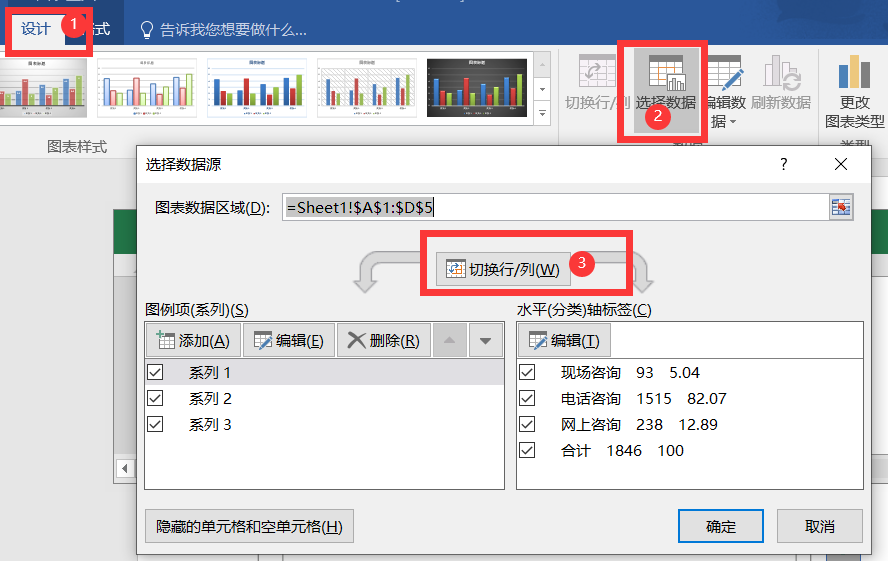
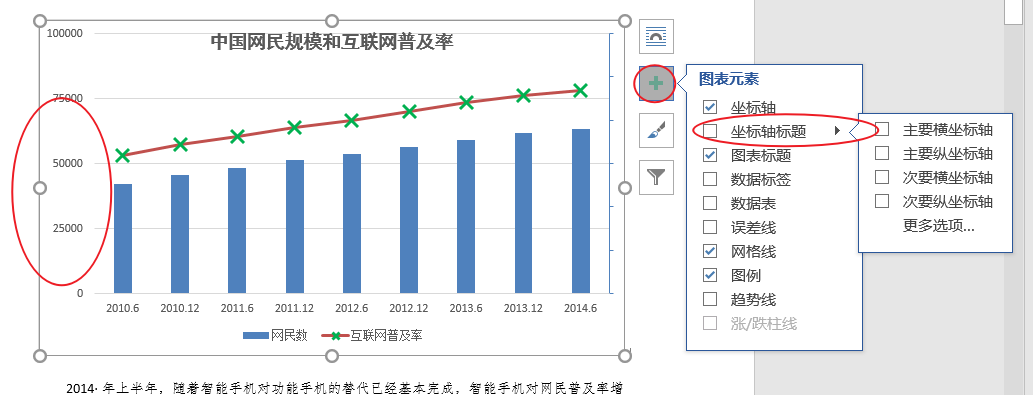
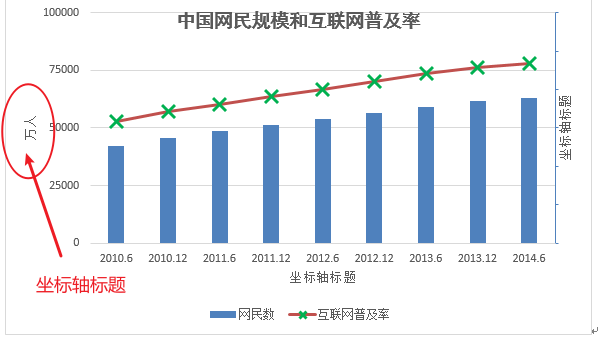
===================================================================
考点:
-
插入超链接
-
批量删除超链接
-
设置超链接访问前后的颜色
选中要添加的文字-》在插入选项卡中点击超链接
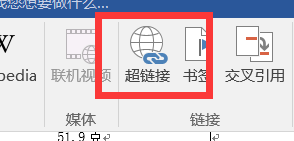
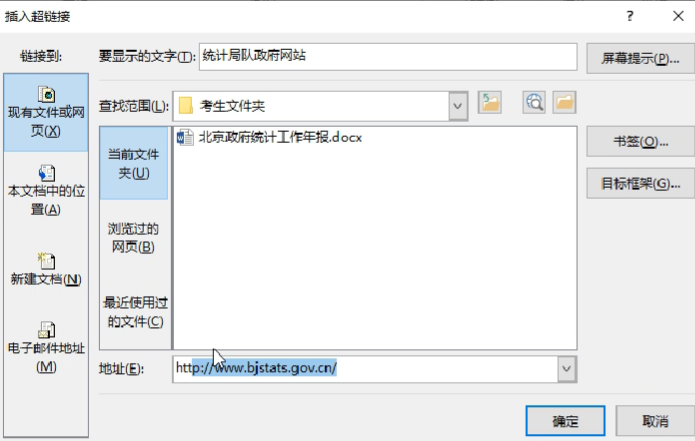
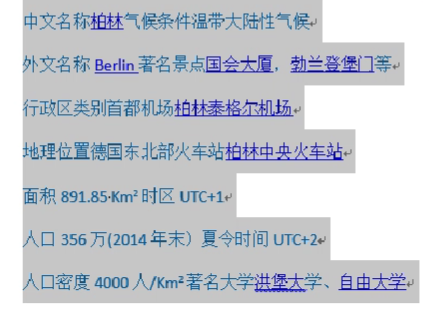
33

感谢每一个认真阅读我文章的人,看着粉丝一路的上涨和关注,礼尚往来总是要有的:
① 2000多本Python电子书(主流和经典的书籍应该都有了)
② Python标准库资料(最全中文版)
③ 项目源码(四五十个有趣且经典的练手项目及源码)
④ Python基础入门、爬虫、web开发、大数据分析方面的视频(适合小白学习)
⑤ Python学习路线图(告别不入流的学习)
网上学习资料一大堆,但如果学到的知识不成体系,遇到问题时只是浅尝辄止,不再深入研究,那么很难做到真正的技术提升。
一个人可以走的很快,但一群人才能走的更远!不论你是正从事IT行业的老鸟或是对IT行业感兴趣的新人,都欢迎加入我们的的圈子(技术交流、学习资源、职场吐槽、大厂内推、面试辅导),让我们一起学习成长!






















 2027
2027

 被折叠的 条评论
为什么被折叠?
被折叠的 条评论
为什么被折叠?








